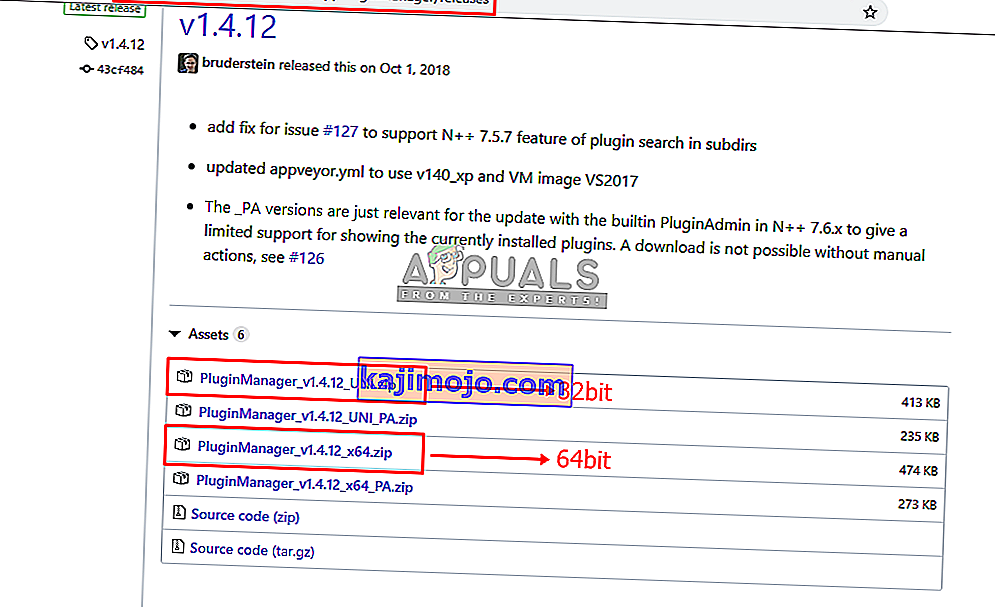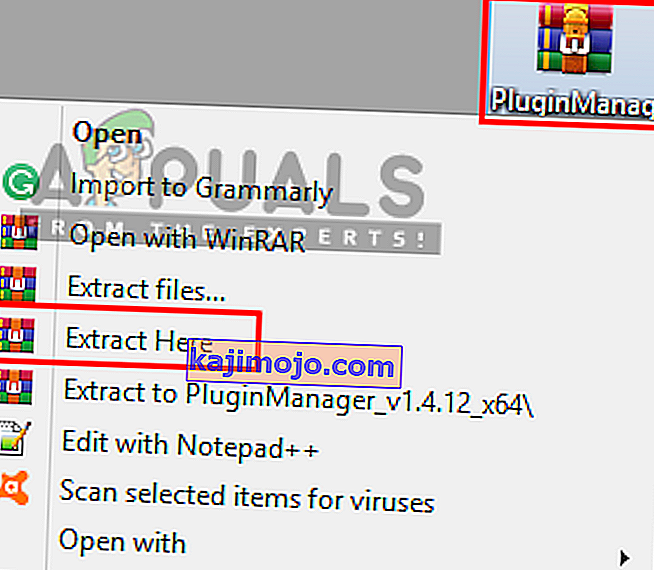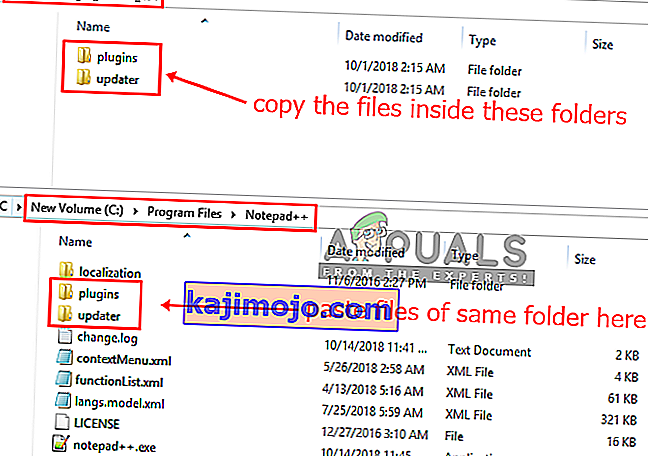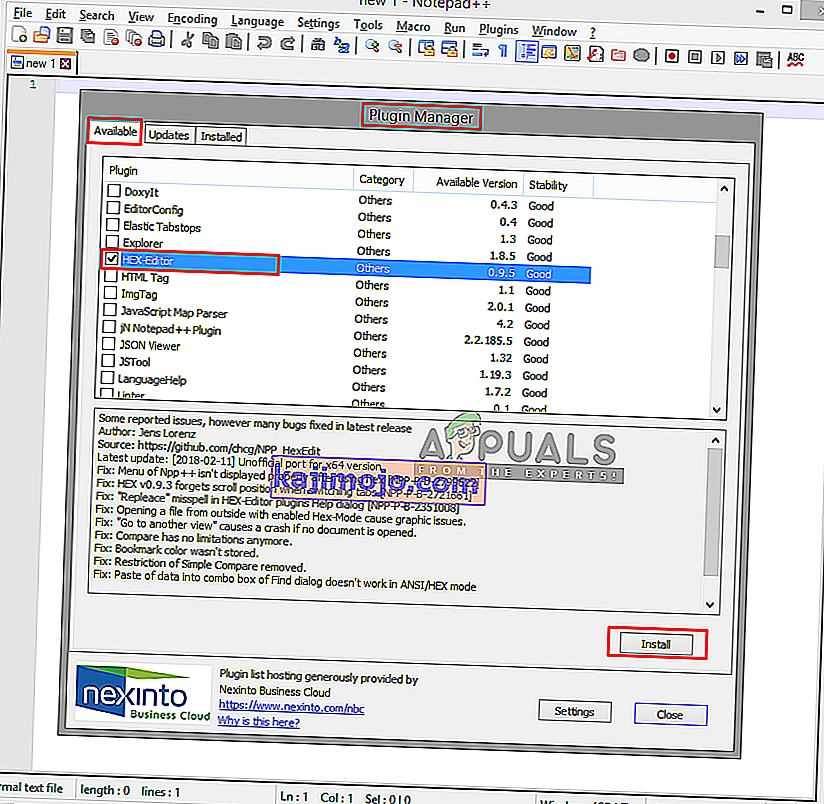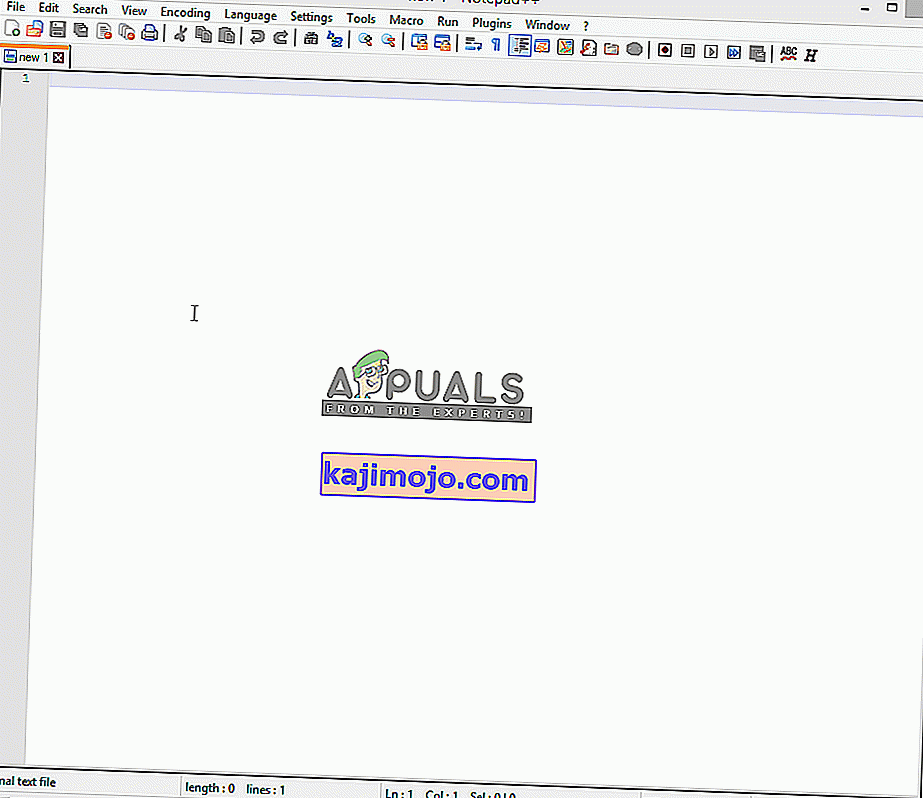Нотепад ++ је бесплатни уређивач текста и едитор изворног кода за употребу са Мицрософт Виндовсом. Подржава неколико језика и уређивање са картицама, што омогућава рад са више отворених датотека у једном прозору. Име пројекта потиче од оператора прираста Ц. Међутим, постоји мало текстуалних датотека које корисници не могу отворити помоћу Нотепад ++. Али постоје додаци за различите врсте формата текста и програмских језика које инсталирате за свој Нотепад ++. Један од многих додатака је додатак Хек Едитор; користи се за преглед текста у Хек формату.

Шта је Хек Едитор?
Назив 'Хек' долази од хексадецималног који је нумерички формат за представљање бинарних података. Хек Едитор је програм који вам омогућава анализу, преглед и уређивање хексадецималних кодираних датотека. Понекад корисник наиђе на датотеку која се не може отворити из разлога, али датотеку можете отворити у Хек Едитор-у и већина датотека ће на врху датотеке имати информације које описују о којој се датотеци ради. Ово се такође може користити за уређивање датотеке сачуване у игри и промену променљиве функције у игри. Постоји много софтвера Хек Едитор, али ово можете да користите и у програму Нотепад ++ користећи додатак за њега.

Корак 1: Додавање менаџера додатака из Гитхуб-а
Плугин Манагер је сам додатак преко којег можете да инсталирате, ажурирате и уклоните све доступне додатке у Нотепад ++. Али након Нотепад ++ верзије 7.5, додатак Плугин Манагер уклоњен је са званичних дистрибутера. Разлог за уклањање овог додатка био је због спонзорисаног оглашавања. Кад год отворите овај додатак, видећете огласе на дну прозора због којих је уклоњен. Уграђени менаџер додатака је још увек у току и вратиће се негде у будућности.
Ако већ имате Плугин Манагер у свом Нотепад ++-у, прескочите овај метод. Иако је уклоњен, али за сада Плугин Манагер можете додати / инсталирати ручно. Да бисте то урадили, следите кораке у наставку:
- Прво морате да одете на ову ГитХуб везу: Менаџер додатака
- Можете одабрати 32-битну или 64-битну зип датотеку и преузети је
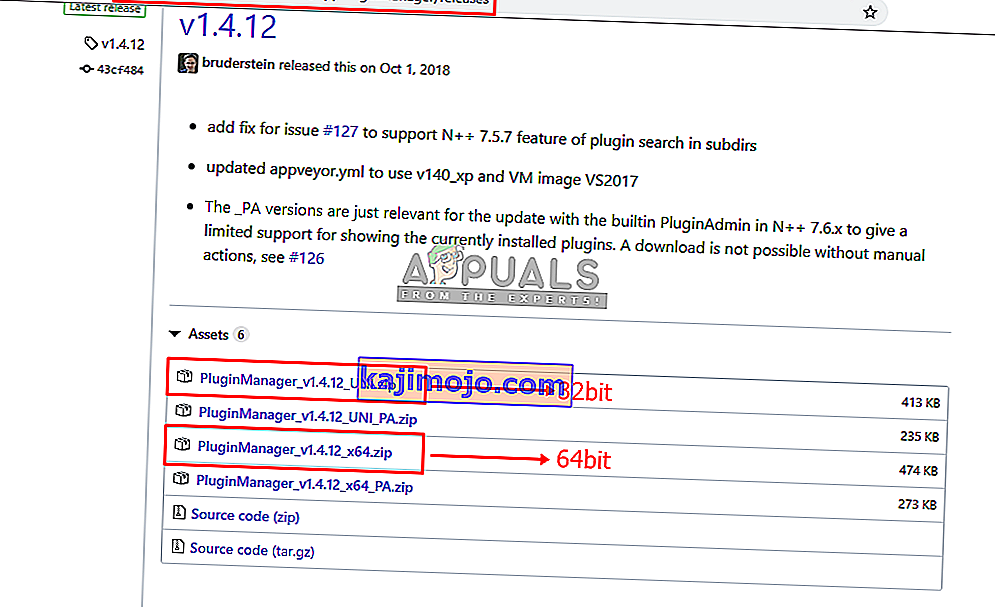
- Сада извуците зип датотеку помоћу ВинРАР и отворите извучену фасциклу
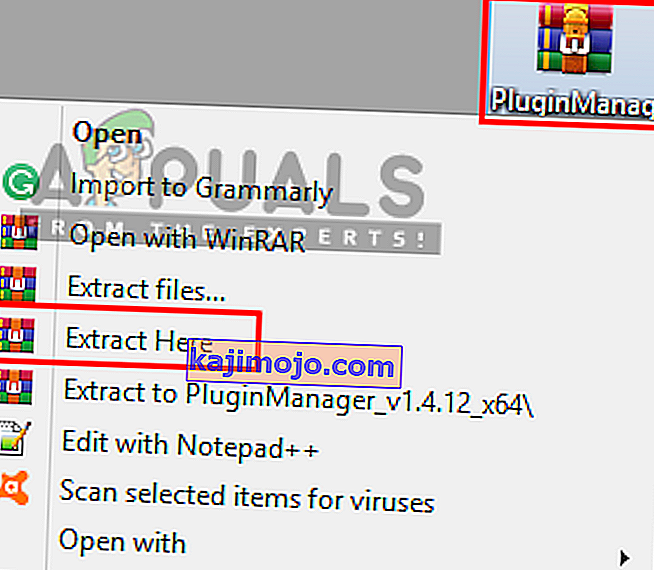
- У њему ће бити две фасцикле, „ додаци “ и „ ажурирање “. Оба ће имати по једну датотеку. Морате копирати датотеке одавде у Нотепад ++ директоријуме додатака и програма за ажурирање
- Пронађите фасциклу Нотепад ++:
Ц: \ Програм Филес \ Нотепад ++
- Сада копирајте датотеке у фасцикле преузетог додатка и залепите у тачне фасцикле програма Нотепад ++
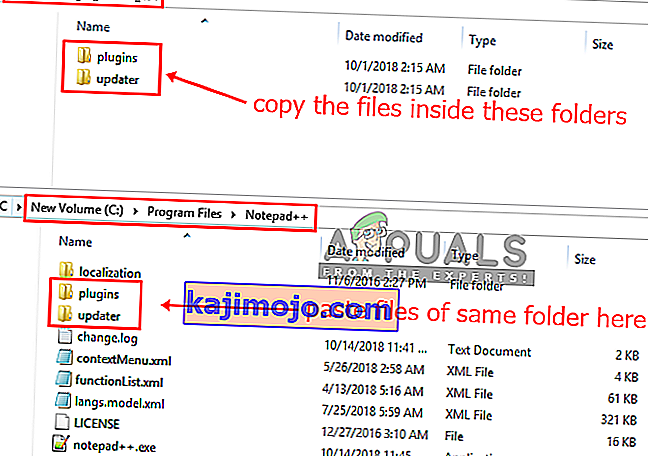
- Након копирања датотека, поново покрените Нотепад ++ и Плугин Манагер ће бити тамо.
Корак 2: Инсталирање додатка за хек уређивач преко менаџера додатака
На овај начин инсталираћемо додатак Хек Едитор у Нотепад ++ помоћу Менаџера додатака. Плугин Манагер је једноставан и добар за инсталирање и уклањање било каквих додатака за Нотепад ++. Уређивач Хек по подразумеваним подешавањима није доступан на Нотепад ++-у и не можете видети текст у облику Хек-а, али након инсталирања додатка Хек Едитор, моћи ћете без проблема видети било коју датотеку у Хек-у. Испод су кораци како да инсталирате додатак Хек Едитор:
- Отворите Нотепад ++ двоструким кликом на пречицу
- Сада на траци менија кликните на „ Додаци “
- Изаберите „ Плугин Манагер “, а затим „ Схов Плугин Манагер “

- Отвориће се прозор са листом доступних додатака, Потражите „ ХЕКС-Едитор “.
- Кликните на њега и притисните дугме „ Инсталирај “, затражит ће поновно покретање Нотепад ++ након инсталације
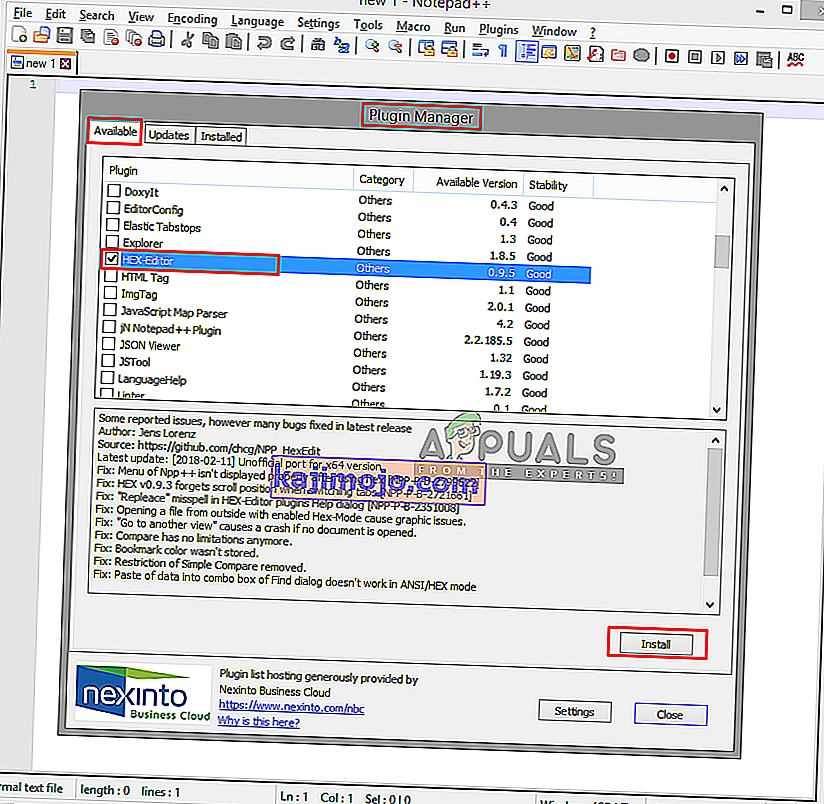
- Након поновног покретања, сада отворите датотеку у програму Нотепад ++ коју желите да видите у хексадецималном формату , попут ЛинеИнст.еке коју смо користили у овој методи. Можете повући и испустити на Нотепад ++
- Када се датотека отвори, кликните на Додаци, а затим на ХЕКС-Едитор и кликните на „ Прикажи у ХЕКС “
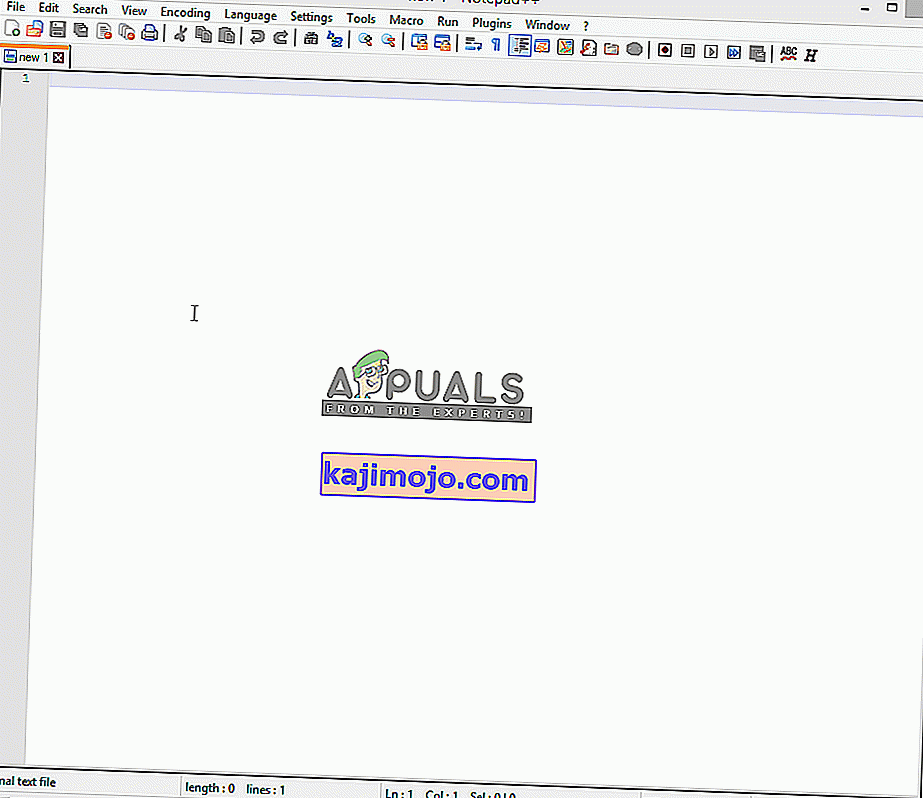
- Ово ће променити ваш кодирани текст у ХЕКС